我只是在 Android 模拟器中使用以下快捷键操作实现复制和粘贴数据到 edittext 中:
- Ctrl + C = 复制
- Ctrl + V = 粘贴
但是这些快捷键似乎无法正常工作,因此我想知道这些快捷键是否在模拟器中可用,或者是否有其他Android模拟器的特殊快捷键。如果有人知道,请帮我找出问题所在。希望这对我很有用。我的操作系统是 Windows 7 Professional。
我只是在 Android 模拟器中使用以下快捷键操作实现复制和粘贴数据到 edittext 中:
但是这些快捷键似乎无法正常工作,因此我想知道这些快捷键是否在模拟器中可用,或者是否有其他Android模拟器的特殊快捷键。如果有人知道,请帮我找出问题所在。希望这对我很有用。我的操作系统是 Windows 7 Professional。
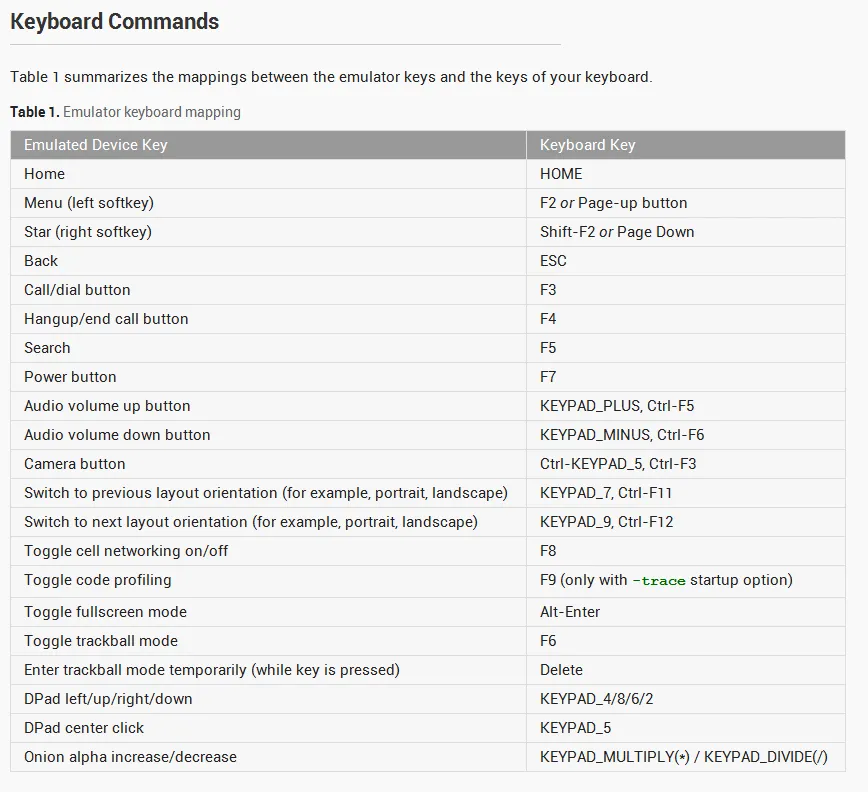
更多信息请参考:Android模拟器。
ctrl + shift + E。 - AdamHurwitz你可以从控制台检查当前配置
emulator -help-keys
When running the emulator, use the following keypresses:
Ctrl-H Home button
Ctrl-M Menu (Soft-Left) button
Ctrl-Backspace Back button
Ctrl-Escape Power button
Ctrl-Equal Volume up button
Ctrl-Minus Volume down button
note that NumLock must be deactivated for keypad keys to work
unknown option: -help-keys - Leoemulator 命令行界面中删除了。 - Ben Butterworth复制您想要的文本:
Ctrl + C = 复制
然后当模拟器处于焦点时,使用以下方法粘贴:
Ctrl + V = 粘贴
然后在您想要的编辑文本中,长按该字段,直到看到模拟器粘贴按钮在光标上方弹出。点击它应该就可以了。
对于 Mac OS 用户来说,最重要的快捷键如下:
Cmd + Backspace: 返回键
Cmd + O: 概览(方形按钮)
Cmd + Shift + H: 主页(中间按钮)
您可以从三个点的菜单中进入帮助部分查看其他快捷键。